Win11桌面自动刷新怎么办 Win11桌面自动刷新的解决方法
- 更新日期:2023-02-22 15:51:11
- 来源:互联网
Win11桌面自动刷新怎么办,使用键盘“ctrl+shift+esc”组合键打开任务管理器,点击“文件”,选择“运行新任务”,勾选“以系统管理权限创建此任务”,输入“ms-settings:wheel”回车,进入“Windows更新”,选择“更新历史记录”,进入“卸载更新”,找到最近更新的更新文件,并右键选中它,点击“卸载”即可。下面小编给大家带来了Win11桌面自动刷新的解决方法。
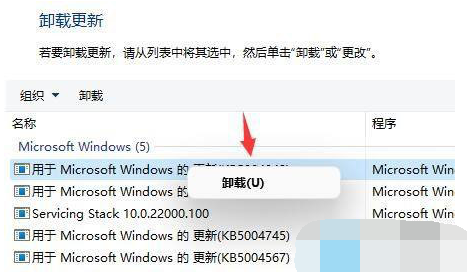
Win11桌面自动刷新的解决方法
1、首先我们使用键盘“ctrl+shift+esc”组合键打开任务管理器。
2、打开后点击左上角的“文件”,并选择其中的“运行新任务”。
3、然后勾选“以系统管理权限创建此任务”选项,输入“ms-settings:wheel”,回车“确定”。
4、打开windows设置后,进入左边栏的“Windows更新”选项。
5、接着在更多选项下方选择“更新历史记录”。
6、然后点击并进入“卸载更新”。
7、找到最近更新的更新文件,并右键选中它,点击“卸载”就可以解决不断刷新问题了。









